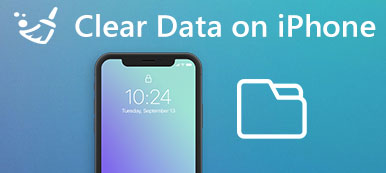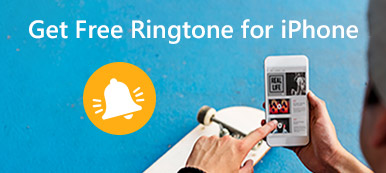Sie möchten Ihr iPhone löschen, wissen aber nicht wie? iPhone Eraser bietet eine einfache und sichere Möglichkeit, das iPhone zu löschen, auch wenn es gesperrt und ohne Passwort ist.
Free DownloadFree DownloadAus verschiedenen Gründen müssen Sie löschen Iphone. Sie möchten zum Beispiel möglicherweise alle Inhalte und Einstellungen vom iPhone löschen, um Ihre Privatsphäre besser zu schützen, oder Ihr iOS-Gerät einfach wie neu installieren. Eigentlich ist es ganz einfach, das iPhone zu löschen. Sie können das iPhone ganz einfach mit iTunes und iCloud löschen.
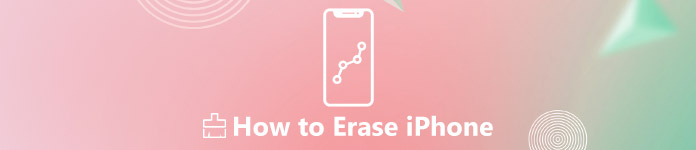
Dieser Beitrag zeigt effektive Wege auf löschen Iphone. Darüber hinaus können Sie sich auf einen professionellen iPhone Eraser verlassen, der alle Ihre iOS-Daten auch ohne Passwort vom iPhone löscht.
- Teil 1. Sichern Sie iOS-Daten, bevor Sie das iPhone löschen
- Teil 2. So löschen Sie das iPhone mit den Einstellungen
- Teil 3. IPhone mit iCloud löschen
- Teil 4. IPhone mit iTunes löschen
- Teil 5. So löschen Sie das iPhone, wenn es ohne Passwort gesperrt ist
Teil 1. Sichern Sie iOS-Daten, bevor Sie das iPhone löschen
Apple macht es ganz einfach, alle Inhalte und Einstellungen von einem iPhone zu löschen. Bevor Sie das iPhone löschen, sollten Sie jedoch alle wichtigen iOS-Daten sichern. iCloud kann automatisch ein Backup erstellen, solange eine gute Wi-Fi-Verbindung besteht. Es bietet jedoch nur 5G freien Speicherplatz. In Anbetracht dessen empfehlen wir hier dringend eine leistungsstarke iOS Datensicherung & Wiederherstellung um Ihnen zu helfen, alle nützlichen Daten direkt auf Ihrem Computer zu sichern.
Schritt 1Laden Sie dieses iPhone-Datensicherungsprogramm kostenlos herunter, installieren Sie es und führen Sie es auf Ihrem Computer aus. Wenn Sie die Hauptoberfläche aufrufen, wählen Sie die Option "iOS Data Backup & Restore". Wählen Sie dann die Option "iOS Data Backup".

Schritt 2Schließen Sie das iPhone über ein USB-Kabel an. Es erkennt Ihr iPhone schnell und bietet Ihnen zwei Sicherungsoptionen: "Standard-Sicherung" und "Verschlüsselte Sicherung". Sie können je nach Bedarf eine Basis auswählen.
Schritt 3Wählen Sie bestimmte Datentypen aus, die Sie sichern möchten. Sie können alle häufig verwendeten iOS-Daten wie Kontakte, Nachrichten, Fotos, Songs, Videos, Anrufprotokolle, Notizen, App-Daten und mehr sichern. Klicken Sie auf "Weiter", um den Sicherungsvorgang zu starten. Weitere Details können Sie überprüfen Wie sichert man ein iPhone?.
Teil 2. So löschen Sie das iPhone mit den Einstellungen
Wie oben erwähnt, bietet Apple eine einfache Möglichkeit, alle Inhalte und Einstellungen auf dem iPhone zu löschen. In diesem Teil erfahren Sie Schritt für Schritt, wie Sie das iPhone über die App "Einstellungen" löschen.
Schritt 1Entsperren Sie Ihr iPhone und öffnen Sie die App "Einstellungen".
Schritt 2Tippen Sie auf "Allgemein"> "Zurücksetzen"> "Alle Inhalte und Einstellungen löschen".
Schritt 3Geben Sie Ihr Passwort ein, wenn Sie dazu aufgefordert werden. Tippen Sie anschließend auf "iPhone löschen" und anschließend erneut auf "iPhone löschen", um den Vorgang zum Löschen aller Inhalte und Einstellungen auf dem iPhone zu bestätigen.

Teil 3. IPhone mit iCloud löschen
Sie können sich auch auf iCloud verlassen, um das iPhone zu löschen, insbesondere wenn Ihr iPhone gesperrt ist oder verloren geht. Sie sollten jedoch wissen, dass die Funktion "Mein iPhone suchen" aktiviert sein muss.
Schritt 1Navigieren Sie in Ihrem Browser zu icloud.com. Melden Sie sich mit Ihrer Apple ID und Ihrem Passwort an.
Schritt 2Wählen Sie die Option "Mein iPhone suchen". Klappen Sie die Option "Alle Geräte" auf und wählen Sie Ihr iPhone in der Liste aus. Dann werden drei Optionen angezeigt: "Sound abspielen", "Verlorener Modus" und "iPhone löschen". Wählen Sie "iPhone löschen" und befolgen Sie die Anweisungen auf dem Bildschirm, um Ihr iPhone zu löschen.

Diese Methode gilt auch, wenn Sie Passcode für Einschränkungen vergessen.
Teil 4. IPhone mit iTunes löschen
Neben iCloud können Sie sich auch auf iTunes verlassen, um iPhone-Daten durch Synchronisieren zu löschen. Sie können das gesperrte iPhone löschen, indem Sie es mit iTunes wiederherstellen.
Schritt 1Starten Sie die neueste Version von iTunes auf Ihrem Computer und verbinden Sie Ihr iPhone damit.
Schritt 2Wenn Sie die Hauptoberfläche aufrufen, klicken Sie oben links auf die iPhone-Geräteschaltfläche.
Schritt 3Klicken Sie im rechten Bereich auf die Option „iPhone wiederherstellen“. Danach wechselt Ihr iPhone in den Wiederherstellungsmodus und setzt seine Einstellungen zurück.
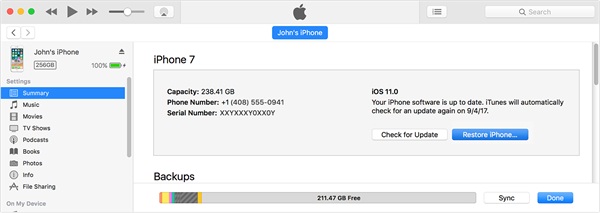
Teil 5. So löschen Sie das iPhone, wenn es ohne Passwort gesperrt ist
Das Löschen aller Inhalte und Einstellungen auf dem iPhone ist möglicherweise die einfachste Möglichkeit, das iPhone auf die Werkseinstellungen zurückzusetzen. Aus verschiedenen unbekannten Gründen können Sie das iPhone jedoch nicht erfolgreich löschen. Oder Sie machen sich Sorgen, dass die gelöschten iPhone-Daten wiederhergestellt werden können.
Hier empfehlen wir aufrichtig den Fachmann iPhone Eraser um Ihnen zu helfen, das iPhone mühelos zu löschen. Es hat die Fähigkeit, alle Inhalte und Einstellungen gründlich von Ihrem iPhone oder iPad zu entfernen.
- Dauerhaftes Löschen von Dokumenten und Daten auf dem iPhone mit einem Klick.
- Einfache Löschung von Kontakten, Voicemails, SMS, benutzerdefinierten Einstellungen, Fotos, Musik, Videos, Apps und anderen Dateien vom iPhone.
- Fortschrittliche Technologie zum Löschen von Daten auf dem iPhone. Dies ist wichtig, um Ihre Privatsphäre zu schützen und Speicherplatz freizugeben.
- Ermöglichen es Ihnen, die Ebene zum Löschen Ihrer Daten und Informationen zu bestimmen.
- Unterstützt alle iOS-Modelle wie iPhone 16/15/14/13/12/11/X, iPad, iPod usw.
- Kompatibel mit Windows 11/10/8/8.1/7/XP und macOS.
Schritt 1Doppelklicken Sie oben auf den Download-Button, um das iPhone Eraser kostenlos auf Ihrem Computer zu installieren und auszuführen. Schließen Sie Ihr iPhone über ein USB-Kabel an.

Schritt 2Der iPhone Eraser bietet drei Löschstufen: Niedrig, Mittel und Hoch. Wählen Sie je nach Bedarf eine geeignete Löschstufe.

Schritt 3Klicken Sie auf die Schaltfläche "Start", um alle Daten auf Ihrem iPhone zu löschen.

Wir haben hauptsächlich darüber gesprochen wie man das iPhone löscht auf dieser Seite. Wir zeigen Ihnen, wie Sie mit 4 alle Inhalte und Einstellungen auf Ihrem iOS-Gerät löschen können. Wiederholen Sie diesen Vorgang noch einmal, bevor Sie das iPhone löschen, müssen Sie alle wichtigen iOS-Dateien sichern.